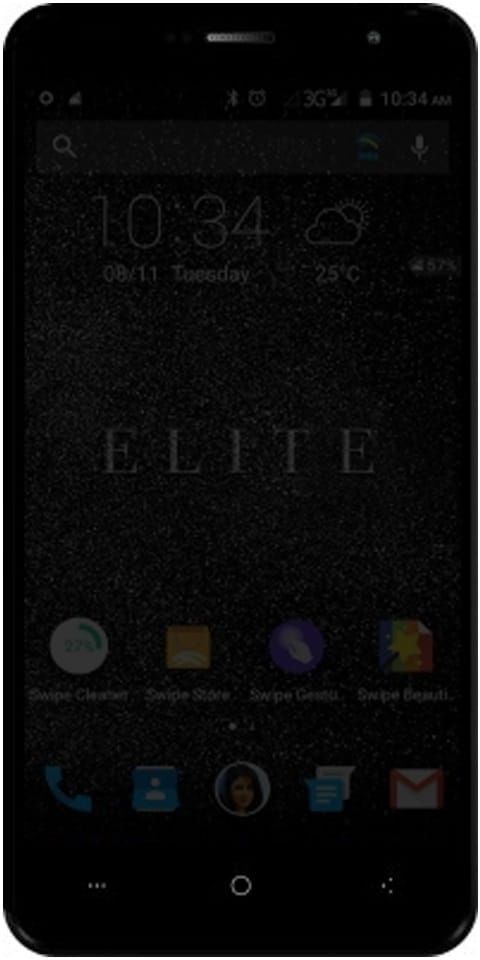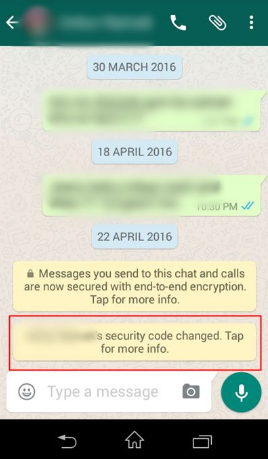Windows 품질 업데이트에서 드라이버 제외
잘, 윈도우 10 컴퓨터에 드라이버 업데이트를 설치하지 않도록하는 새로운 옵션이 포함되어 있습니다. 이 버전의 운영 체제에서 업데이트는 기본적으로 모든 사람에게 필수이며 Windows 10 용 패치뿐만 아니라 드라이버 업데이트도받을 수 있습니다. 이 기사에서는 Windows 품질 업데이트에서 드라이버 제외에 대해 설명합니다. 의 시작하자!
이것은 장치를 안전하게 유지하고 항상 최신 상태로 유지하기위한 좋은 접근 방식으로 간주 될 수 있습니다. 대부분의 경우 업데이트는 득보다 더 많은 해를 끼칠 수있는 버그 또는 호환성 문제와 함께 출시됩니다.
따라서 Windows 10에는 사용자가 OS에서 드라이버 업데이트를 포함하지 못하도록하는 옵션이 포함되어 있습니다. 로컬 그룹 정책 편집기 및 레지스트리를 사용하여 시스템을 업데이트 할 때마다.
kodi에 라이브 폭스 뉴스
이 가이드에서는 컴퓨터에 새 업데이트를 설치할 때마다 드라이버 업데이트 받기를 중지하는 단계를 배웁니다.
그룹 정책을 통해 Windows 품질 업데이트에서 드라이버 제외
Windows 10 Pro, Enterprise 또는 Education을 사용하는 경우 로컬 그룹 정책 편집기를 사용하여 새 품질 업데이트를 롤아웃하는 동안 Windows Update에서 드라이버 업데이트를 설치하지 못하도록 할 수도 있습니다.
Windows 10에서 드라이버 업데이트를 제외하려면 다음을 수행해야합니다.
- 먼저 열어야합니다. 스타트 .
- 검색 gpedit.msc 그런 다음 시작하다 로컬 그룹 정책 편집기를 엽니 다.
- 지금 다음 경로 찾아보기
Computer Configuration > Administrative Templates > Windows Components > Windows Update
- 그런 다음 Windows 업데이트에 드라이버를 포함하지 마십시오. 수단.
- 선택 활성화 됨 왼쪽 상단의 옵션.

- 그때 대다 .
- 마지막으로 확인 .
Windows 품질 업데이트에서 드라이버 제외 레지스트리를 통해
Windows 10 Home에서는 로컬 그룹 정책 편집기에 액세스 할 수 없지만 레지스트리를 통해 드라이버 업데이트를 중지 할 수 있습니다.
동축 케이블을 HDMI에 연결하는 방법
Windows 10에서 드라이버 업데이트를 제외하려면 다음과 같은 간단한 단계를 따라야합니다.
시스템 서비스 예외 dxgmms2.sys
- 시작하려면 스타트 .
- 그런 다음 검색 regedit 을 탭한 다음 결과를 탭하여 레지스트리를 엽니 다.
- 에 Windows 10 1 주년 업데이트 다음 경로를 찾아보고 추가 단계를 수행 한 다음 계속해야합니다. 다음 단계 :
HKEY_LOCAL_MACHINESOFTWAREPoliciesMicrosoftWindows
- 마우스 오른쪽 버튼으로 윈도우 (폴더) 키, 선택 새로운, 그리고 탭 키 .
- 이제 키 이름을 지정하십시오. 윈도우 업데이트 그런 다음 시작하다 .
- 오른쪽 탭 윈도우 업데이트 키, 선택 새로운 그리고 눌러 DWORD (32 비트) 값 .
- 키 이름 지정 ExcludeWUDriversInQualityUpdate 그런 다음 시작하다.
만약 당신은 Windows 10 크리에이터 업데이트 , 경로가 약간 다릅니다. 다음 경로를 사용하고 다음 경로를 계속해야합니다. 단계. 그런 다음 Windows 품질 업데이트에서 드라이버를 제외합니다.
HKEY_LOCAL_MACHINESOFTWAREMicrosoftWindowsUpdateUXSettings
- 이제 DWORD를 두 번 클릭합니다. ExcludeWUDriversInQualityUpdate .
- DWORD 값을 다음에서 변경해야합니다. 0 ...에 1 .

- 그런 다음 확인 .
더욱이
이 옵션을 비활성화하면 컴퓨터가 더 이상 Windows Update 서비스를 통해 드라이버 업데이트를받지 못합니다. 그런 다음 Windows 품질 업데이트에서 드라이버를 제외합니다.
Windows 10에서 드라이버 업데이트를 설치하지 않도록하는 것도 부정적인 영향을 미칠 수 있습니다. 오래된 드라이버는 장기적으로 문제를 일으킬 수 있기 때문입니다. 그러나 PC 제조업체의 지원 웹 사이트에서 다운로드 한 장치 드라이버를 수동으로 설치하려는 경우에도 좋은 옵션입니다.
이 옵션이 유용 할 수있는 또 다른 시나리오는 최신 드라이버 업데이트로 인해 문제가 발생하는 경우입니다. 그런 다음 이전 드라이버를 롤백하고 Windows 10에서 업데이트를 다시 다운로드하지 않도록 설정에서이 새 옵션을 지울 수도 있습니다.
결론
좋아요, 모두 여러분이었습니다! 이 Windows 품질 업데이트에서 드라이버 제외 기사를 좋아하고 도움이 되었기를 바랍니다. 그것에 대한 의견을 보내주십시오. 또한이 기사와 관련된 추가 질문과 문제가있는 경우. 그런 다음 아래 댓글 섹션에 알려주십시오. 곧 연락 드리겠습니다.
좋은 하루 되세요!
내 스마트 TV에 kodi를 추가 할 수 있습니까